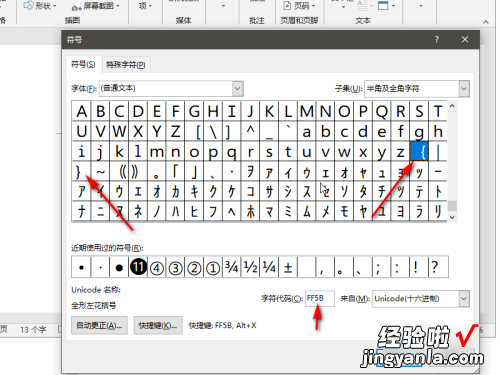经验直达:
- word大括号怎么分行打字
- 大括号在word里怎么打
一、word大括号怎么分行打字
word是我们经常会使用到的办公软件 , 在使用word的过程中,有时候需要在大括号中分行打字 , 不能在大括号中只输入一行字 , 那么,word大括号分行打字要怎样实现呢?
打开word文档,选择工具栏的【插入】选项;
然后点击【形状】右下方的倒三角 , 找到【双大括号】的形状;
在我们文本需要的地方拖拽出【双大括号】即可,旋转的箭头,可以调整【双大括号】的方向,而【小圆圈】则可以调整【双大括号】的大小 。
word的功能很强大 , 可以编辑文字,可以处理表格,可以管理文件,可以设计版面,可以制作Web页面,还能拼写和语法检查,并具有强大的打印功能和兼容性,是工作不可缺少的工具 。
二、大括号在word里怎么打
word文档中大括号输入 。
电脑:联想拯救者Y700
【大括号在word里怎么打 word大括号怎么分行打字】系统:Windows7
软件:Word2016
1、首先打开office文档,并输入用于演示输入大括号操作的提示文字 。
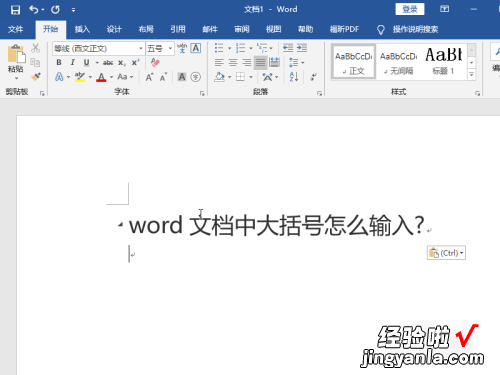
2、此时我们按住键盘上的shift键,然后在主键盘区的字母p的右方找到大括号的左符号 , 点击即可输入大括号的左半边 。
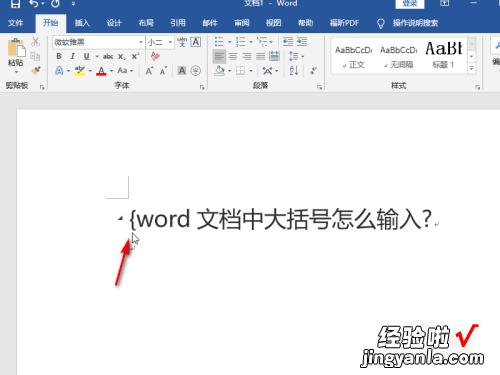
3、在大括号左半边的符号的右方可以找到大括号的右半边符号 , 使用同样的方法,输入右半边符号,可以看到我们已经完成了大括号的输入 。
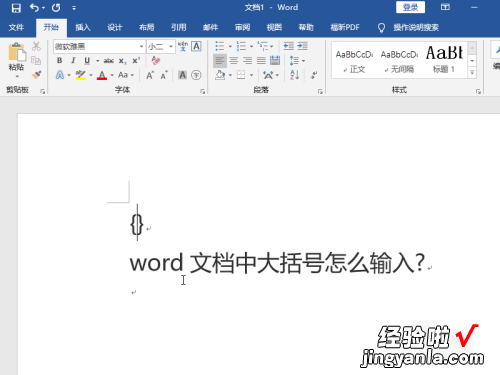
4、除此之外我们还可以点击上方菜单栏中的插入符号按钮,进行符号的插入 , 同样可以插入大括号 。